Nawigacja: Obsługa aplikacji systemu kasowego > Ustawienia aplikacji > |
W tej części ustawisz używane Stawki podatkowe VAT. Do dyspozycji jest także prosty edytor, za pomocą którego możliwa jest zbiorcza zmiana stawki VAT dla wybranych pozycji.
Stawki podatku VAT
Po wybraniu tej zakładki, otworzy się okno z możliwością ustawienia stawek VAT dla sprzedaży produktów i usług. Ustawione stawki podatkowe wyświetlają się w menu rozwijanym we właściwościach produktu w zakładce Cena, we właściwościach kategorii i na klawiaturze Niezwłocznej sprzedaży.
Jeśli posiadasz, w przewodniku aktywacji wybierz opcję, że nie jesteś płatnikiem VAT – w tym ustawieniu aktywny będzie wybór NIE BĄDŹ PŁATNIKIEM VAT. Późniejsza zmiana niniejszej opcji spowoduje zmianę cen wszystkich już utworzonych produktów i zmianę, w jaki sposób Dotykačka oblicza końcowe ceny.
Jeżeli ustawiłeś, że nie jesteś podatnikiem VAT, w Administracji zdalnej, w detalach produktów nie zobaczysz pola dla ustawienia stawki VAT i pól Cena netto/brutto. Zobaczysz tylko pole Cena.
|
Nie należy zmieniać domyślnie płatnika na podmiot niebędący płatnikiem VAT, w przypadku aktywnego korzystania z kasy. W przeciwnym razie po zmianie płatnika / podmiotu niebędącego płatnikiem VAT konieczne jest dostosowanie stawek podatkowych dla poszczególnych produktów bądź bezpośrednio w kasie, lub przy użyciu funkcji Edytuj zbiorowo w Dotykačce w chmurze. |
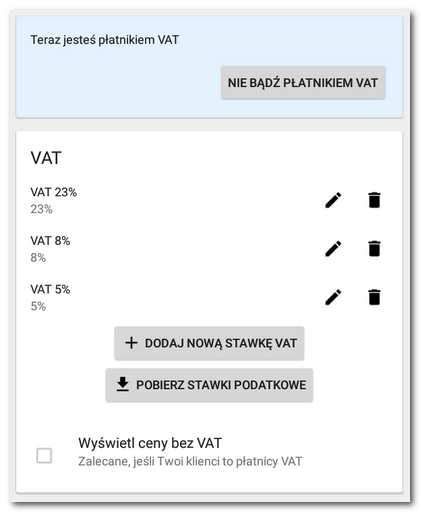
W karcie Cena we właściwościach poszczególnych produktów lub w edycji kategorii możesz wybrać odpowiednią wartość w polu Stawka VAT.
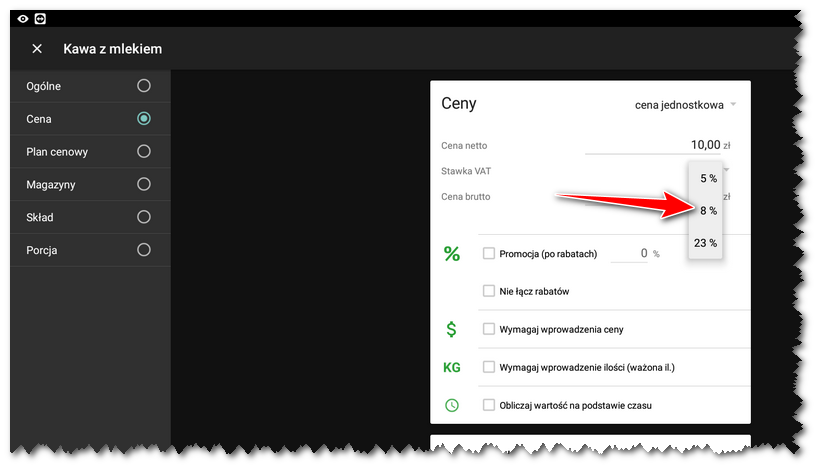
Wyświetl ceny bez VAT
Jeżeli funkcja jest aktywna, kasa będzie wyświetlać tylko ceny bez VAT. Jeśli korzystasz ze Sprzedaży natychmiastowej i masz aktywny wybór Wymagaj wprowadzenia ceny dla produktu, nie będzie konieczności podawania stawki VAT. Klawisze ze stawkami VAT będą ukryte. Przy sprzedaży VAT zostanie standardowo zastosowany. Ta funkcja ma zastosowanie np. dla sprzedaży hurtowej, która przede wszystkim pracuje z cenami bez VAT.
W dolnej części okna znajduje się przycisk Uruchom edytor. Po kliknięciu tego przycisku następuje otwarcie edytora dla zbiorczej zmiany stawki VAT dla wybranych pozycji.
Jak zmienić stawkę VAT dla większej liczby pozycji jednocześnie?
|
Przyciskiem Uruchom edytor otwórz zbiorczą korektę pozycji. W lewej części wybierz kategorię produktów. Przy użyciu menu |
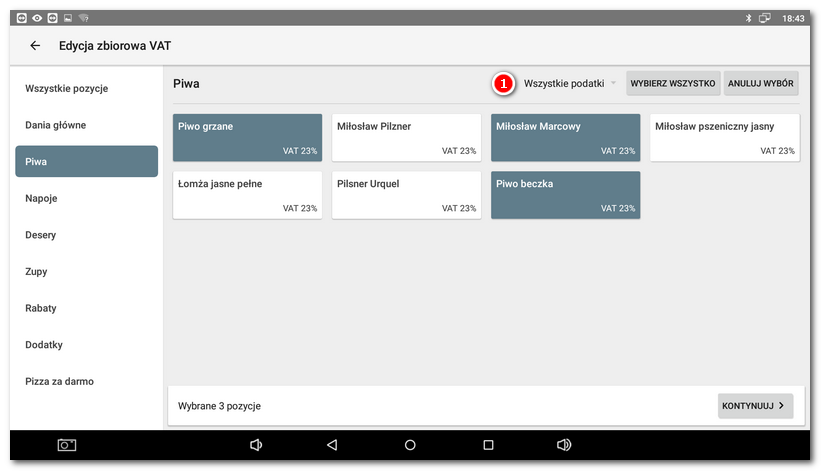
|
W kolejnym kroku wybierz, jaką nową stawkę VAT należy zastosować w przypadku wybranych produktów. Wybór |
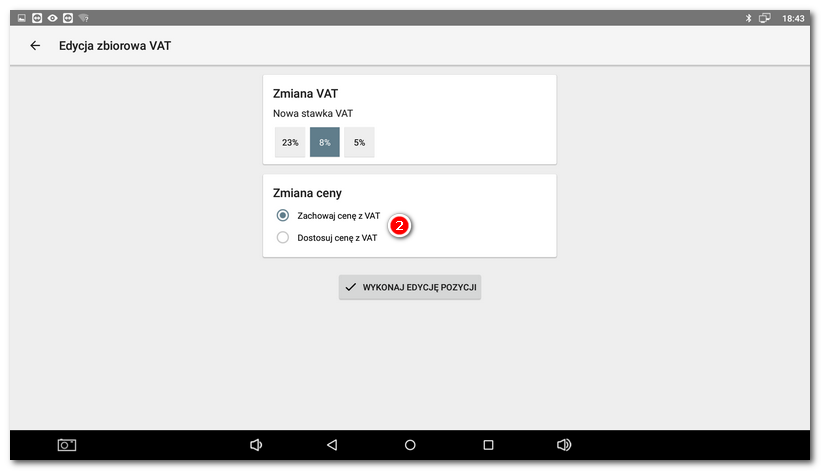
|
Zmianę stawki VAT dla wielu pozycji można przeprowadzić także za pośrednictwem chmury Dotykačka. Tutaj możesz skorzystać z opcji zbiorczej zmiany produktów. Należy jednak pamiętać, że w trakcie tej korekty zachowana pozostaje zawsze pierwotna końcowa cena sprzedaży brutto. |